特定の部品のみ断面表示にする手順(ダイアログ)
外側部品のみ断面表示し、内側部品の形状はそのまま確認できます。
-
ツールバーから
 (パート選択)ボタンをクリックし、断面表示したい部品を 3D
ビュー上でクリック選択する
(パート選択)ボタンをクリックし、断面表示したい部品を 3D
ビュー上でクリック選択する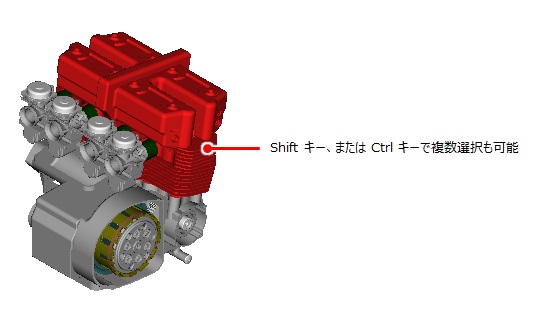
-
メニューバーから、を選択する
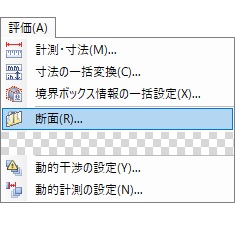
断面一覧ダイアログが表示されます。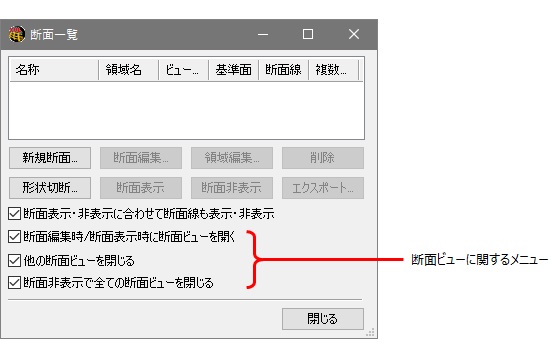 ヒント: 断面ビューに関する項目は Pro グレード以上で表示され、ON / OFF が可能です。Standard グレード以下の場合は表示されません。以降の断面ビュー表示は行われませんのでご注意ください。
ヒント: 断面ビューに関する項目は Pro グレード以上で表示され、ON / OFF が可能です。Standard グレード以下の場合は表示されません。以降の断面ビュー表示は行われませんのでご注意ください。 -
新規断面ボタンをクリックする
断面編集ダイアログの切断対象には事前選択された部品が指定済みとなっています。
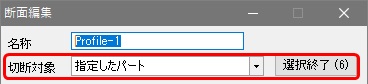 ヒント: 部品を事前選択しなかった場合、以下操作を行っても同じ結果となります。
ヒント: 部品を事前選択しなかった場合、以下操作を行っても同じ結果となります。- 切断対象のリストから指定したパートを選択し、対象部品を 3D ビュー上から選択する
- 選択中(*)ボタンをクリックし、選択を終了する
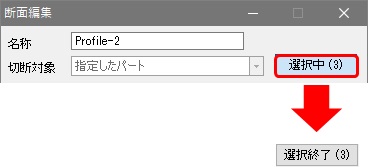
-
3D ビュー上でドラッグし、断面を移動する
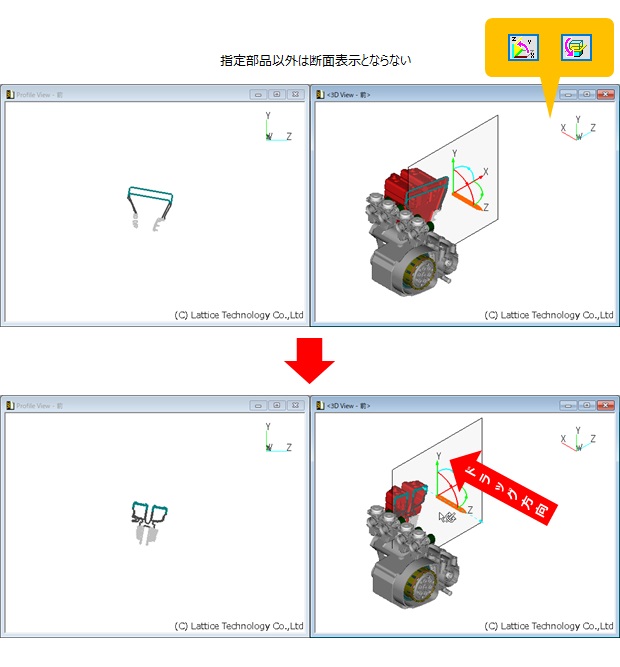
ヒント:- マニピュレータについての詳細は「マニピュレータ」を参照してください。
- 断面を乗せたい箇所が明確な場合は「断面位置や方向を切り替える手順(ダイアログ)」を参照してください。
- 記録したい場所で断面状態となったら、新規作成ボタンをクリックする
- 引き続き断面を作成する場合は、上記手順の 3. のヒント ~ 5. を繰り返す
